Cara membuat Tanda Tangan Digital di Excel
Penerapan tanda tangan digital dalam skala luas sangat masuk akal karena tidak hanya mengurangi biaya pencetakan tetapi juga membuat penyimpanan cukup nyaman. Semua dokumen disimpan dengan aman di hard drive lokal atau berada di cloud dan dapat diakses dengan mudah. Ada manfaat lain juga. Baca untuk mengetahui bagaimana Anda dapat menambah atau menghapus tanda tangan digital(add or remove digital signatures) di Microsoft Excel .
Buat Tanda Tangan Digital di Excel
Hal pertama(First) yang pertama, untuk membuat tanda tangan digital, Anda harus memiliki sertifikat penandatanganan, yang membuktikan identitas dan memverifikasi keaslian dokumen. Jadi, ketika Anda mengirim file atau dokumen yang ditandatangani secara digital, Anda selalu mengirimkan sertifikat dan kunci publik yang terkait dengannya. Sertifikat penandatanganan ini dikeluarkan oleh otoritas sertifikasi dan dapat dicabut. Umumnya, masa berlaku sertifikat berlaku selama satu tahun, setelah itu harus diperbarui. Mari kita bahas langkah-langkah untuk membuat garis tanda tangan di Excel .
- Tempatkan kursor mouse Anda pada posisi tetap.
- Buka tab Sisipkan,
- Pindah ke bagian Teks.
- Klik(Click) menu tarik-turun Garis Tanda Tangan .(Signature Line)
- Pilih(Choose Microsoft Office Signature Line) opsi Garis Tanda Tangan Microsoft Office.
- Masukkan(Input) teks yang ingin Anda tampilkan di bawah garis tanda tangan kotak dialog Pengaturan Tanda Tangan .(Signature Setup)
- Pilih 2 kotak centang.
- Klik kanan(Right-click) garis tanda tangan dan pilih Masuk (Sign).
- Jelajahi(Browse) file gambar tanda tangan Anda dan tambahkan.
- Untuk menghapus yang sama, klik kanan baris tanda tangan > Remove Signature .
Posisikan(Position) kursor Anda di lokasi tempat Anda ingin membuat garis tanda tangan di file Excel .
Buka tab Sisipkan(Insert) di bawah menu Pita.
Pindah ke bagian Teks(Text ) .
Perluas menu tarik-turun Garis Tanda Tangan(Signature Line) di bawahnya.
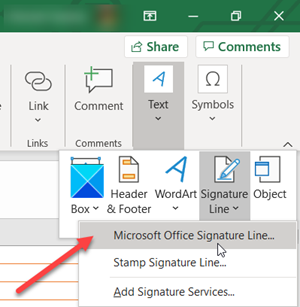
Pilih opsi Garis Tanda Tangan Microsoft Office .(Microsoft Office Signature Line)
Dalam kotak dialog Penyetelan Tanda Tangan(Signature Setup) , ketik informasi yang ingin Anda tampilkan di bawah garis tanda tangan.
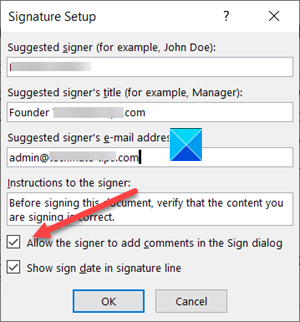
Pilih kotak centang berikut.
- Izinkan penanda tangan untuk menambahkan komentar di kotak dialog Tanda Tangan.(Allow the signer to add comments in the Sign dialog box.)
- Tampilkan tanggal tanda di baris tanda tangan.(Show sign date in the signature line.)
Tambahkan representasi yang terlihat dari tanda tangan Anda dan tanda tangan digital.
Di file, klik kanan baris tanda tangan.

Dari menu, pilih Masuk(Sign) .
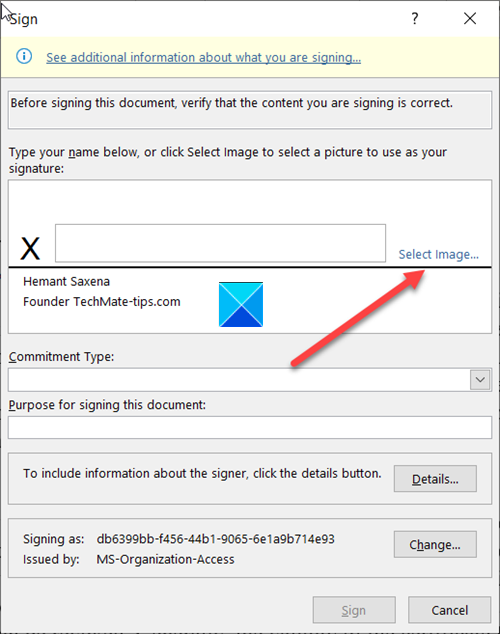
Jika Anda memiliki versi cetak tanda tangan Anda, ketik nama Anda di kotak di sebelah X. Sebagai alternatif(X. Alternately) , Anda dapat memilih gambar tanda tangan tertulis Anda, klik Pilih Gambar(Select Image) .
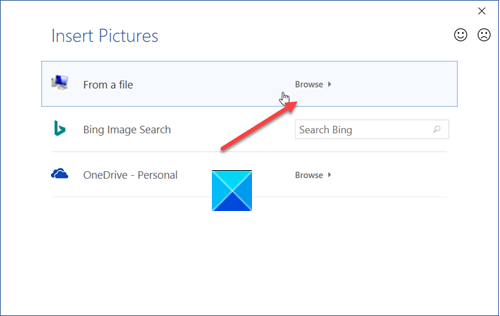
Kemudian, di kotak dialog Pilih Gambar Tanda Tangan(Select Signature Image) yang muncul, telusuri ke file gambar tanda tangan Anda dan pilih.
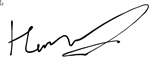
Untuk menghapus tanda tangan digital, buka file yang berisi tanda tangan tersebut.
Klik kanan garis tanda tangan.
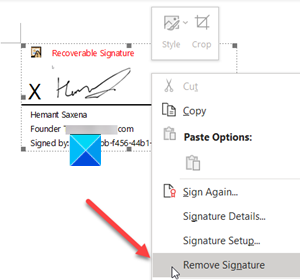
Dari daftar opsi yang ditampilkan, pilih Hapus Tanda Tangan(Remove Signature) .
Saat diminta, klik Ya(Yes) .
TIPS(TIP) : Posting ini akan menunjukkan cara menambahkan tanda tangan digital di Word , PowerPoint , dan Outlook .
Hope it helps!
Related posts
Cara Menggunakan Percentile.Exc function di Excel
Cara Menggunakan NETWORKDAYS function di Excel
Cara menghitung jumlah Yes or No entries di Excel
Excel, Word or PowerPoint tidak dapat mulai terakhir kali
Cara Menggunakan Automatic Data Type feature di Excel
Cara menggunakan MID and MIDB function di Microsoft Excel
Microsoft Excel sedang mencoba memulihkan informasi Anda
Cara menggunakan DEC2Bin di Excel untuk mengonversi angka desimal ke biner
Cara Menambahkan Trendline di Microsoft Excel worksheet
Cara Berhenti atau Matikan Workbook Sharing di Excel
Cara Menggunakan INT and LCM Functions di Excel
Cara Mengubah Warna Excel worksheet Tab
Cara menggunakan ISODD function di Excel
Cara Menggunakan EDATE and EOMONTH Functions di Excel
Bagaimana memulai Word, Excel, PowerPoint, Outlook di Safe Mode
Run-time error 1004, tidak bisa menjalankan Macro di Excel
Cara menghitung nilai ganda dalam sebuah kolom di Excel
Cara Freeze and Split Panes di lembar kerja Excel
Convert CSV ke Excel (XLS or XLSX) menggunakan Command line di Windows 10
Cara membuat Radar Chart di Windows 11/10
